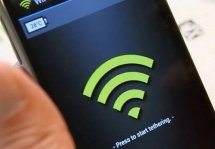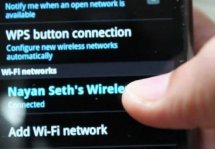Настройка Wi-Fi на планшете: инструкция
Статьи и Лайфхаки
Нет ни одного планшета, в котором не была бы встроена эта сеть, поэтому знания о ней всегда пригодятся. Начать следует с настройки модема.
Как подключить модем или роутер

- Следует знать, что не все роутеры могут предоставить эту сеть, нужна модель, способная создавать Wi-Fi сети. Если он уже куплен, узнать это можно, открыв техпаспорт к нему и прочитав технические характеристики, или на сайте, а если его нет – покупайте Wi-Fi роутер.
- На нем и индикатор есть, называется «WLAN». Теперь надо включить сеть. В поисковой строке вашего браузера вписываете: http://192.168.1.1. Попадаете в окно входа, где нужно вписать логин с паролем.
- Это может быть admin/admin, или загляните в инструкцию, или узнавайте у вашего провайдера.
- Должно открыться окно, где в меню находите или «Wireless Lan», или «WLAN», в следующем открывшимся окне активируем сеть, поставив галку около «Enable», или «Active Wireless LAN».
- Вас попросят выбрать защиту сети - «WPA2-PSK», и имя сети – в графе «SSID». Ну и, наконец, придумываете пароль для входа, вставляете его напротив «Pre-Shared Key». Осталось сохранить настройки.
Настройка в зависимости от ОС

- Далее настройка wifi на планшете зависит от вашей ОС. Если это Android 3, то залезаем в настройки беспроводных сетей, включаем Wi-Fi, если 4 – сразу пункт Wi-Fi.
- Из списка выбираете ту, которую вписывали в графу «SSID», потом снова пишете пароль, который вводили (надеюсь, вы его запомнили, а лучше - записали). Все, планшет подключен.
- Если у вас i-Pad - в настройках включаете Wi-Fi, и планшет покажет все сети, к которым возможно подключение. Выбираете свою, и, чтобы она включилась, также вставляете пароль. Все просто, ничего сложного.
- А если установлена Windows 8 - открываете рабочий стол и ищете значок «Сетевые подключения», нажимаете, выбираете свою сеть, и, после написания пароля, спокойно подключаетесь.
Подписывайтесь на нас в Telegram и ВКонтакте.

Сергей Семенов, 31 год
Аналитик, журналист, редактор
Настоящий мобильный эксперт! Пишет простым и понятным языком полезные статьи и инструкции мобильной тематики, раздает направо и налево наиполезнейшие советы. Следит за разделом «Статьи и Лайфхаки».
Информация полезна? Расскажите друзьям
Похожие материалы
Анекдот дня
Не важно насколько ты крут или сколько тебе лет, когда двухлетний ребенок дает тебе игрушечный телефон — ты просто обязан ответить на звонок.
Загрузить ещеПоделиться анекдотом:
Факт дня
Apple начала работу над планшетом iPad раньше, чем над смартфоном iPhone, однако появился он на рынке гораздо позже.
Больше подробностейПоделиться фактом:
Совет дня
Если ваш смартфон поддерживает NFC, вы можете быстро расплачиваться с его помощью на многих заправочных станциях и заведениях общепита.
А почему?Поделиться советом:
Цитата дня
«Цени вещи не за то, сколько они стоят, а за то, сколько они значат».
(с) Пауло Коэльо.Загрузить еще
Поделиться цитатой:
Угадаешь? Тогда ЖМИ!
Советуем глянуть эти материалы
Какое слово закрашено?

мда уж, не угадал!
ого, а ведь верно!
- Женой
- Умнее
- Интереснее
- Красивее
Интересно!